Molte opzioni per lavorare con i file ISO sono incluse in Microsoft Windows 10. Ecco come montare, masterizzare o creare un'immagine ISO in Windows 10.
Montaggio del file ISO
Se si dispone di un file ISO esistente e si desidera montarlo come unità disco, è sufficiente fare clic con il pulsante destro del mouse sul file e selezionare " Apri con " > " Esplora risorse ".
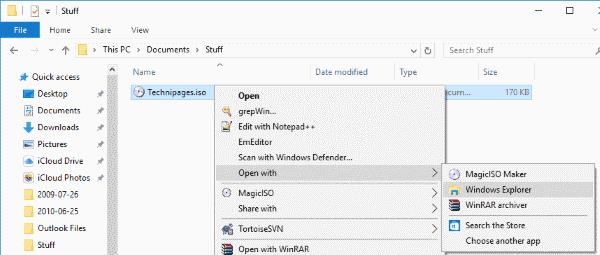
Il contenuto dell'ISO verrà quindi visualizzato come unità DVD o CD in Esplora risorse proprio come se fosse su un disco in un'unità.
Quando hai finito, puoi smontare il file ISO facendo clic con il pulsante destro del mouse sull'unità in Esplora risorse e selezionando " Espelli ".
Masterizzazione di file ISO
Se hai un file ISO esistente che desideri masterizzare su disco, inserisci semplicemente un disco nell'unità, fai clic con il pulsante destro del mouse sul file ISO in Esplora risorse, quindi scegli " Condividi " > " Masterizza su disco ".
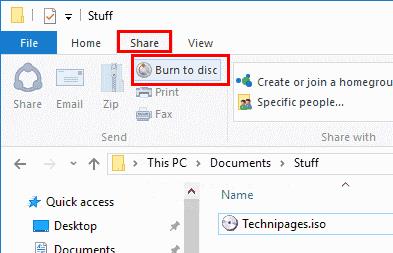
Creazione di file ISO
La creazione di un file ISO è una cosa che Windows 10 non può fare senza una soluzione di terze parti. Puoi seguire questi passaggi.
Scarica e installa Magic ISO .
Dopo aver installato il software, ora avrai un'opzione per evidenziare i file, fare clic con il tasto destro e selezionare " Aggiungi al file immagine... ".
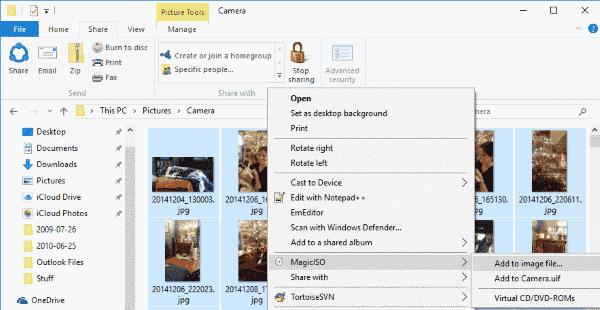
Una volta aperto il software, puoi scegliere " File " > " Salva ", quindi salvarlo come file immagine ISO standard.
Se non sei un fan di Magic ISO, Infrarecorder è gratuito e fa anche un ottimo lavoro.


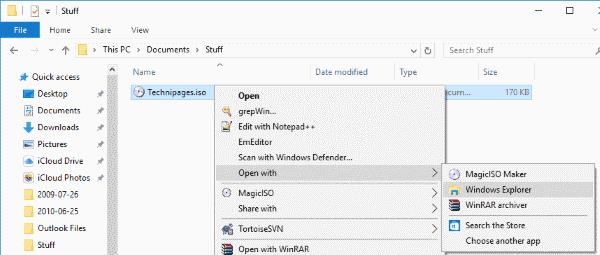
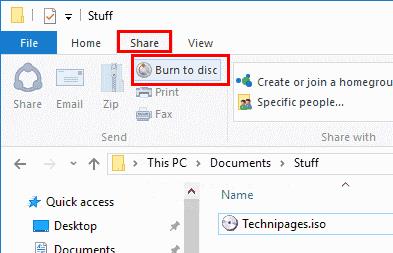
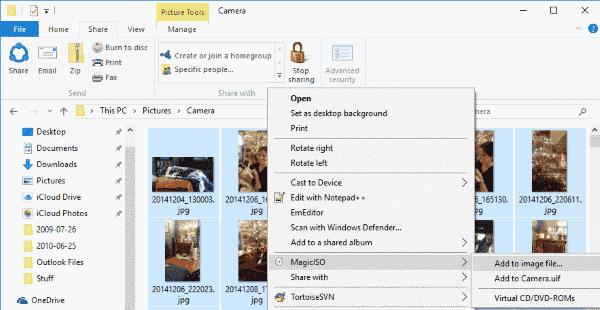





![Come abilitare/disabilitare il Boot Manager di Windows [Windows 10] Come abilitare/disabilitare il Boot Manager di Windows [Windows 10]](https://cloudo3.com/resources4/images1/image-1580-1109095003248.jpg)




















